|
Para realizar
una función o hacer cambios en un grupo de celdas primero hay
que seleccionar esas celdas
iluminando el área. En la siguiente tabla se indica como realizar
selecciones de celdas en una
hoja de cálculo.
Para
quitar la selección de cualquier rango de celdas, solo necesita
dar un clic sobre cualquier
celda, y con ello el área iluminada desaparecerá.
|
1.
Abrir un libro de trabajo nuevo en la aplicación MS- Excel.
2. Seleccionar la celda A1.
3. Mantener presionado el botón izquierdo del ratón mientras
arrastra el cursor hasta la celda B6.
4. Soltar el botón del ratón.
5. El rango de celdas seleccionadas se verá como en la siguiente
imagen.
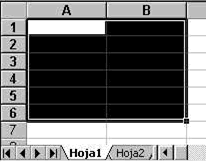
6. Seleccionar
el siguiente grupo de celdas: Iniciar con la celda A1 y terminar con
la celda B2.
7. Mantener presionada la tecla CTRL, mientras selecciona el grupo de
celdas A4 hasta B5.
8. El rango de celdas seleccionadas se verá como en las siguiente
imagen
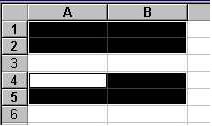
9. Dar
clic en el encabezado de la fila A1 para seleccionar toda la fila.
10. Mantener presionada la tecla SHIFT, mientras arrastra el cursor
por encima de los
encabezados hasta la fila A5.
11. Soltar la tecla para terminar la selección.
12. La siguiente imagen muestra como debe verse el rango de celdas seleccionado.
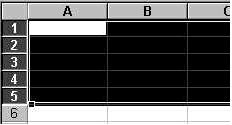
13. Por último, seleccione todas las celdas de la hoja de cálculo
oprimiendo el botón
seleccionar todo, ubicado en la esquina superior izquierda del área
de trabajo.
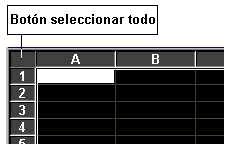
|

